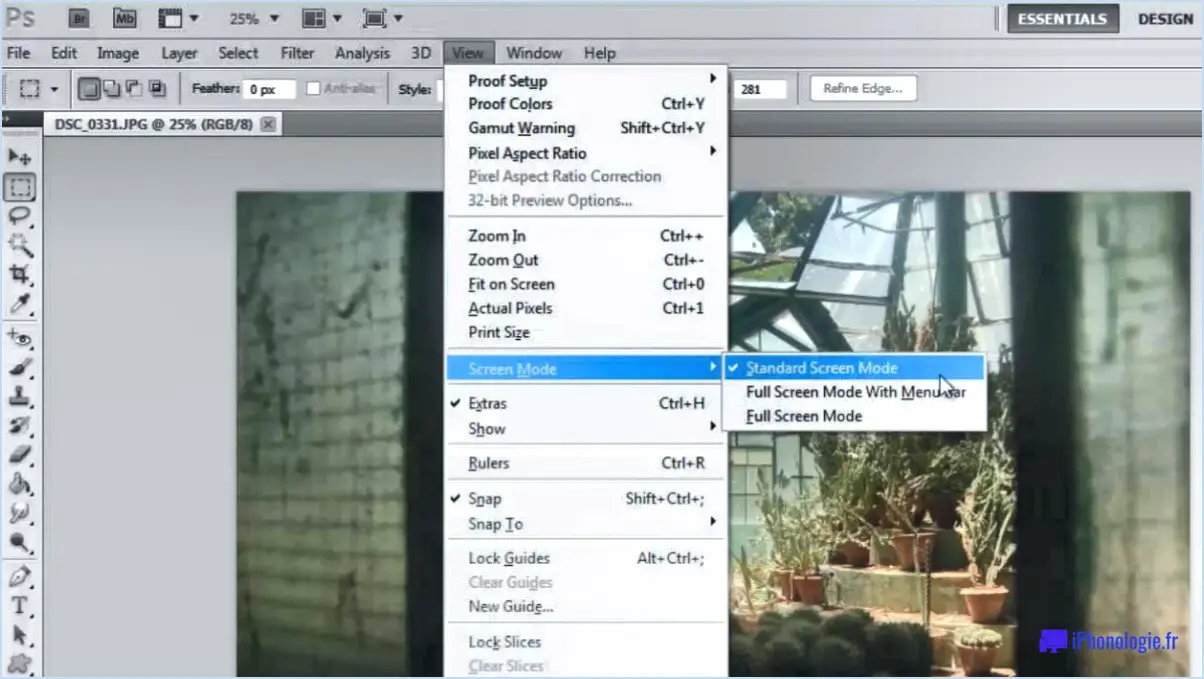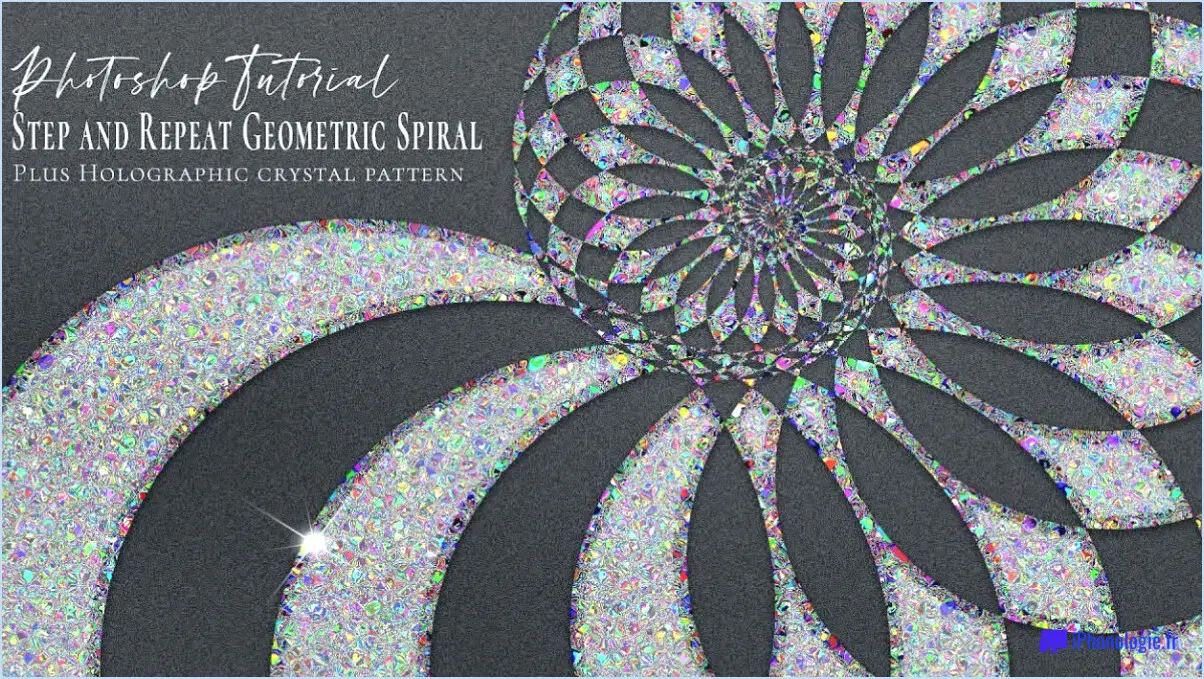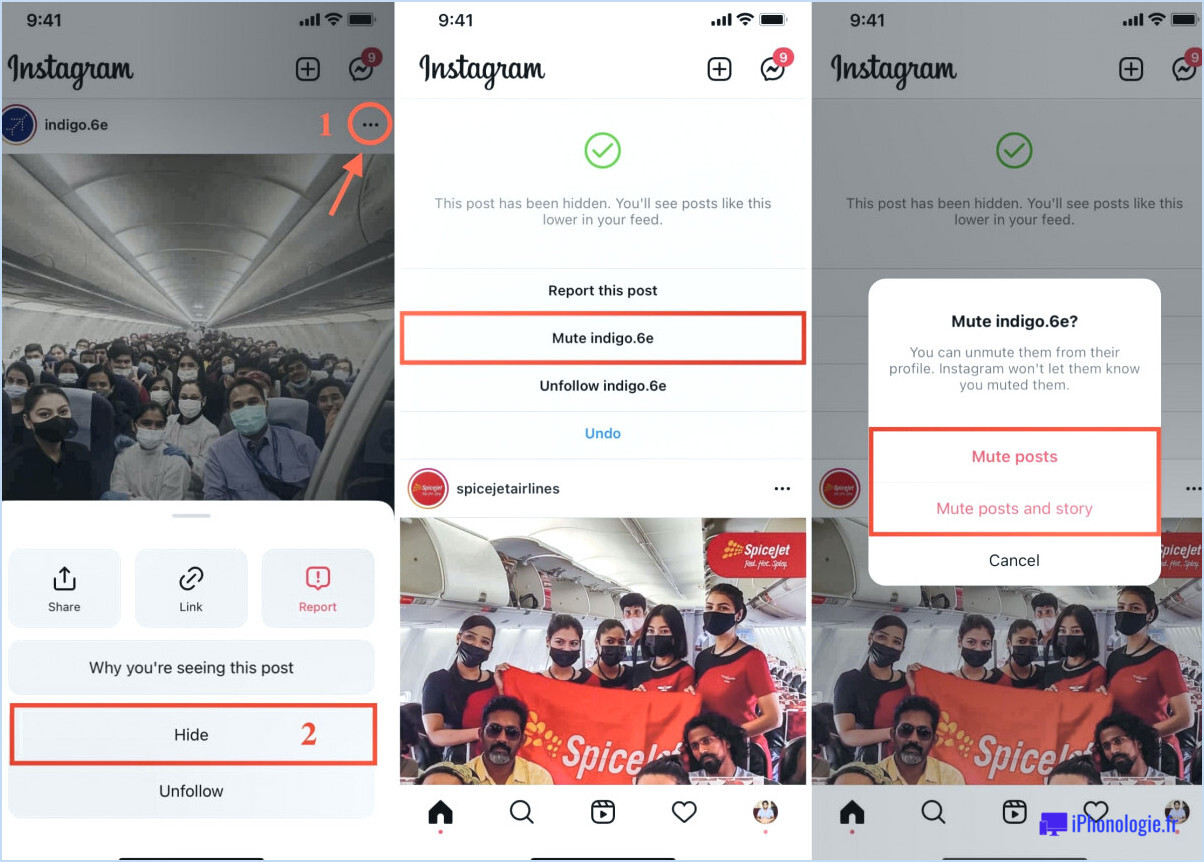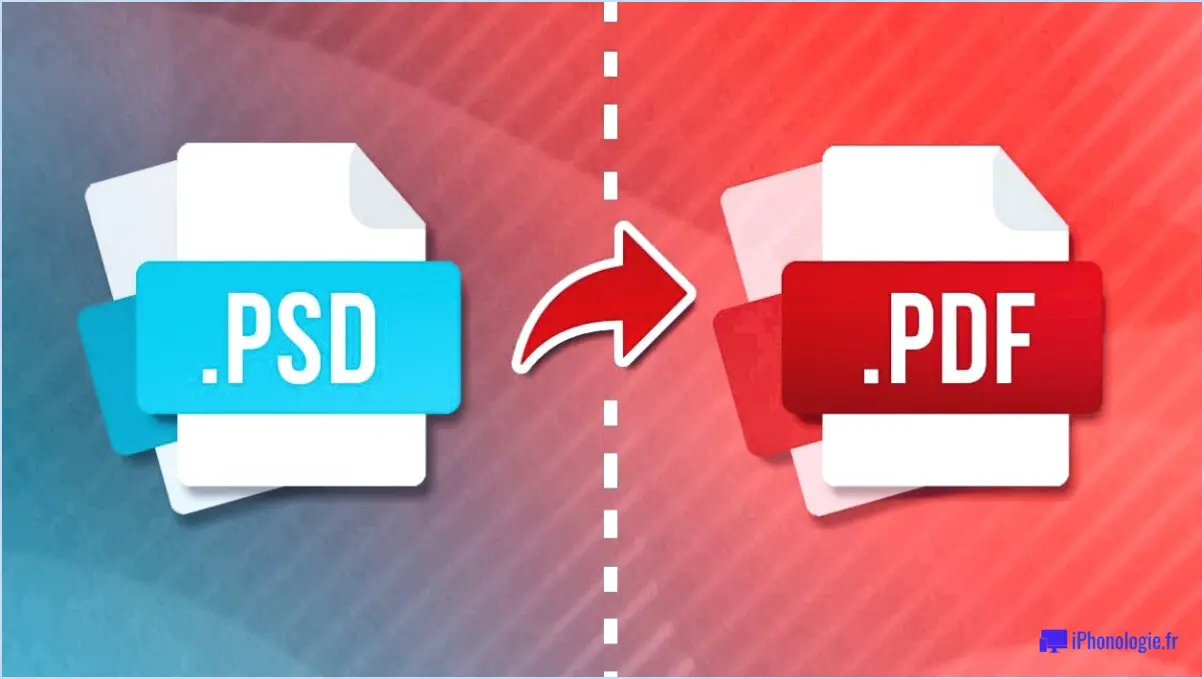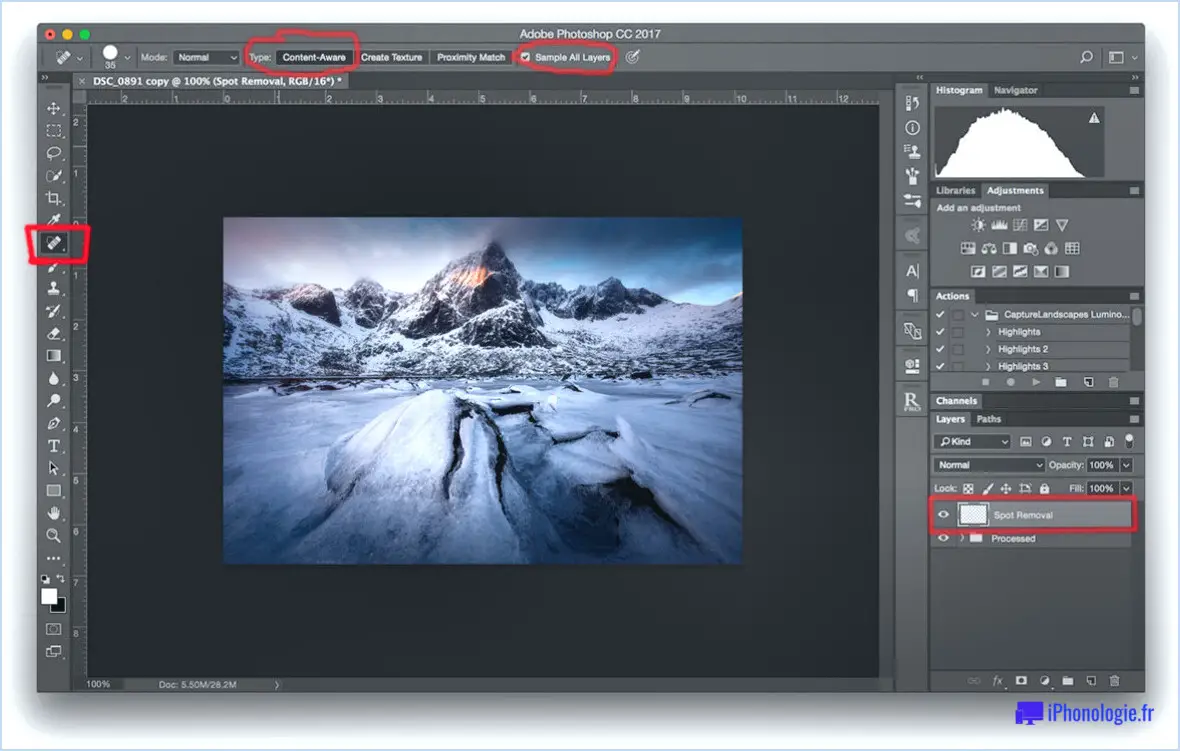Comment faire un trait à l'extérieur dans illustrator?
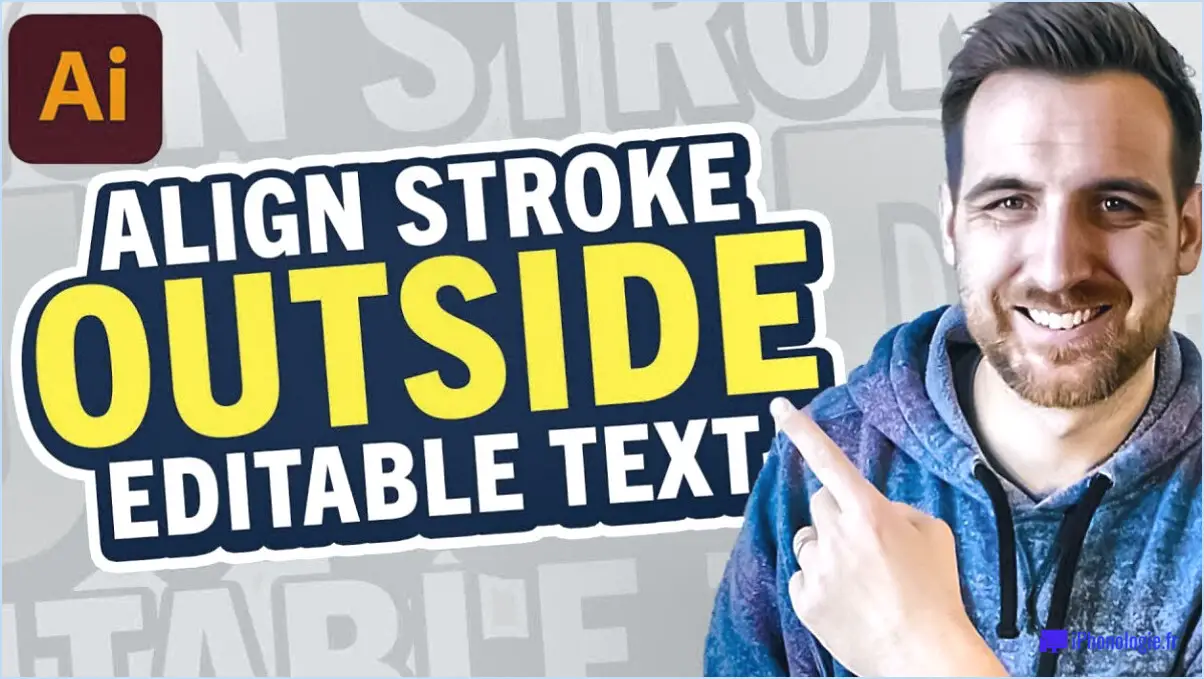
Pour faire des traits à l'extérieur dans Illustrator, vous pouvez suivre les étapes suivantes :
- Sélectionnez l'outil Sélection directe : L'outil Sélection directe se trouve dans la barre d'outils située à gauche de l'espace de travail d'Illustrator. Il est représenté par la lettre "A".
- Choisissez l'objet ou le chemin : Cliquez et faites glisser le curseur sur la zone ou l'objet spécifique que vous souhaitez tracer. Cela sélectionnera l'objet et vous permettra d'appliquer le trait.
- Accéder au panneau Trait : Pour accéder au panneau Trait, vous pouvez aller sur "Fenêtre" dans la barre de menu et sélectionner "Trait". Vous pouvez également utiliser les raccourcis clavier : Control-K (Mac) ou Ctrl-K (Windows).
- Appliquez le trait : Lorsque le panneau Trait est ouvert, plusieurs options vous permettent de personnaliser l'apparence du trait. Assurez-vous que l'option "Aligner le trait sur l'extérieur" est sélectionnée. Ainsi, le trait sera appliqué à l'extérieur de l'objet ou du chemin sélectionné.
- Ajuster les paramètres du trait : Vous pouvez personnaliser davantage le trait en ajustant son poids, sa couleur et d'autres attributs dans le panneau Trait. Modifiez ces paramètres en fonction du style et de la conception souhaités.
- Ajustez l'emplacement du trait : Si nécessaire, vous pouvez ajuster manuellement la position du trait en sélectionnant l'objet et en utilisant l'outil "Déplacer" (raccourci : V) pour le repositionner.
Il convient de noter que ces étapes supposent que vous disposez déjà d'un objet ou d'un chemin dans Illustrator et que vous souhaitez effectuer un tracé. Si vous n'avez pas d'objet existant, vous pouvez en créer un à l'aide des différents outils de dessin disponibles dans Illustrator.
En suivant ces étapes, vous pouvez facilement faire des traits à l'extérieur dans Illustrator et obtenir l'effet visuel souhaité pour votre œuvre d'art ou votre conception. N'oubliez pas d'expérimenter et d'explorer les différents paramètres des traits pour libérer votre créativité.
Pourquoi ne puis-je pas aligner mon trait vers l'extérieur dans Illustrator?
Il y a plusieurs raisons pour lesquelles il n'est pas possible d'aligner votre trait sur l'extérieur dans Illustrator. Tout d'abord, la longueur de votre trait peut être un facteur. Si votre trait est trop long ou trop court, cela peut affecter l'alignement. Pour ajuster la longueur du trait, il vous suffit de faire glisser le point final du trait vers le haut ou vers le bas.
Si la modification de la longueur du trait ne résout pas le problème, il est possible que votre forme vectorielle doive être convertie en chemin. Les chemins offrent une plus grande flexibilité et sont plus faciles à manipuler que les formes solides. En convertissant votre forme vectorielle en chemin, vous pouvez mieux contrôler l'alignement du trait.
En résumé, assurez-vous que la longueur de votre trait est appropriée et envisagez de convertir votre forme vectorielle en chemin pour faciliter l'alignement dans Illustrator.
Comment aligner un trait à l'extérieur dans After Effects?
Pour aligner un trait à l'extérieur dans After Effects, il existe plusieurs méthodes. Voici les étapes à suivre :
- Commande Aligner le trait dans le panneau Effets : Sélectionnez le calque contenant le trait que vous souhaitez aligner. Ouvrez le panneau Effets et recherchez la commande "Aligner le trait". Appliquez l'effet au calque. Par défaut, l'effet aligne le trait en fonction de ses points de départ et d'arrivée.
- Option Aligner le trait dans le panneau Trajectoires : Si vous souhaitez aligner le trait sur son chemin, sélectionnez le calque et ouvrez le panneau Chemins. Localisez l'option "Aligner le trait" et activez-la. Cela ajustera la position du trait pour l'aligner sur le chemin.
N'oubliez pas que ces méthodes peuvent varier légèrement en fonction de la version d'After Effects que vous utilisez. L'expérimentation de ces options vous aidera à obtenir l'alignement souhaité pour votre trait.
Comment tracer le contour d'une image dans Illustrator?
Pour tracer le contour d'une image dans Illustrator, vous pouvez utiliser plusieurs méthodes :
- Outil plume: Sélectionnez l'outil Plume et tracez le contour de l'image en créant une série de lignes droites autour de son périmètre. Cette méthode vous permet de contrôler précisément la forme du contour.
- Outil de marquage rectangulaire: Utilisez l'outil Marque rectangulaire pour créer une sélection rectangulaire autour de l'image. Ensuite, allez dans le menu "Édition", choisissez "Trait" et définissez la largeur et la couleur souhaitées pour le contour.
- Outil Lasso polygonal: Avec l'outil Lasso polygonal, créez un s
Pour créer un plan extérieur, vous avez plusieurs options à votre disposition. Tout d'abord, vous pouvez utiliser un modèle ou un guide qui fournit un cadre structuré pour votre plan. Cela vous permet d'organiser vos pensées et vos idées de manière systématique. Vous pouvez également utiliser la "méthode des trois boîtes", une approche très répandue. Cette méthode consiste à diviser votre projet en trois parties principales : l'introduction, le corps et la conclusion. Pour chaque partie, vous devez élaborer un plan complet qui décrit son objectif et met en évidence les points clés ou les sujets qui seront abordés. En décrivant chaque section, vous établissez une feuille de route claire pour votre travail et vous vous assurez que vos idées se succèdent de manière logique et cohérente.
Comment mettre un plan sur une image?
Pour placer un plan sur une image, suivez les étapes suivantes :
- Dessinez le contour : Utilisez un crayon ou un stylo pour créer un contour de base de l'image sur le papier.
- Ajouter des lignes fines : Commencez à remplir le contour avec des lignes fines. Utilisez des couleurs claires pour les points principaux et des couleurs plus foncées pour les détails.
- Affiner le contour: Après avoir terminé le remplissage initial, revenez en arrière et remplissez les détails manquants. Assombrissez les zones claires et retravaillez les contours grossiers pour obtenir un aspect poli.
N'oubliez pas qu'il existe différentes méthodes pour y parvenir, mais cette approche constitue un point de départ pour tracer les contours d'une image. Expérimentez différentes techniques pour obtenir l'effet désiré.
Qu'est-ce que le décalage des contours?
Le décalage des contours est une fonction de formatage disponible dans Microsoft Word qui permet de placer du texte en dehors du contour principal du document. Cette fonction est particulièrement utile à diverses fins, telles que l'insertion de longues listes ou de tableaux, ou le positionnement du texte en dehors du bord de la page. En utilisant le décalage du plan, vous pouvez disposer le contenu de manière stratégique afin d'améliorer la lisibilité et l'attrait visuel. Cette fonction offre une grande souplesse dans la structuration et la présentation des informations dans un document Word, ce qui vous permet de créer des documents professionnels et bien organisés.
Click to rate this post![Total: 0 Average: 0]